寒假在家中用笔记本电脑一直是连接wifi上网的,现在回到学校接回网线,ip啥的都已经变了,但是虚拟机里的网络配置还没跟着变,导致虚拟机一直上不了网
用的是win10 系统
首先打开网络适配器

》》找到以太网
》》右键
》》属性
》》共享 都点上 选择VMnet8
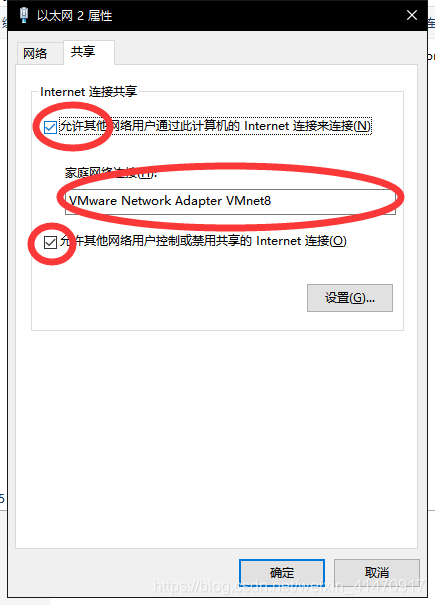
》》点击确定
然后来到VMware
(先关闭已经开机的RHEL, 因为下面的操作需要在没有虚拟机运行的状态下进行)
》》把安装好的虚拟机的网络适配器选择为NAT模式
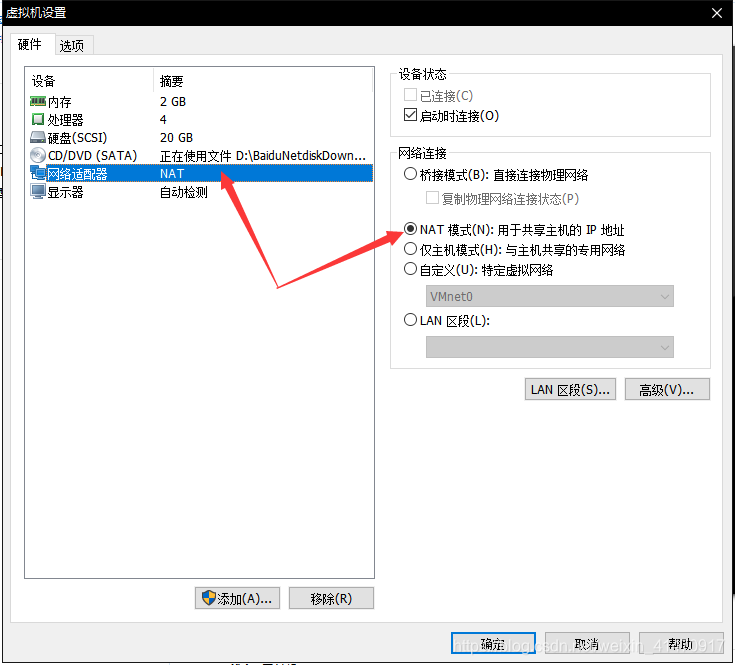
》》编辑
》》选择虚拟网络编辑器
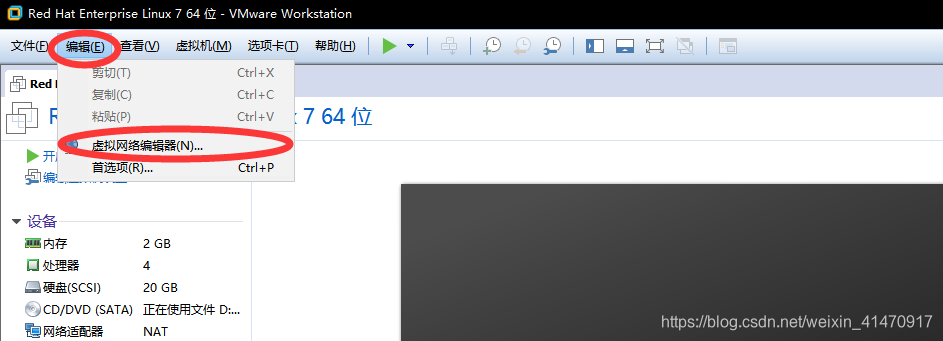
》》点击更改设置
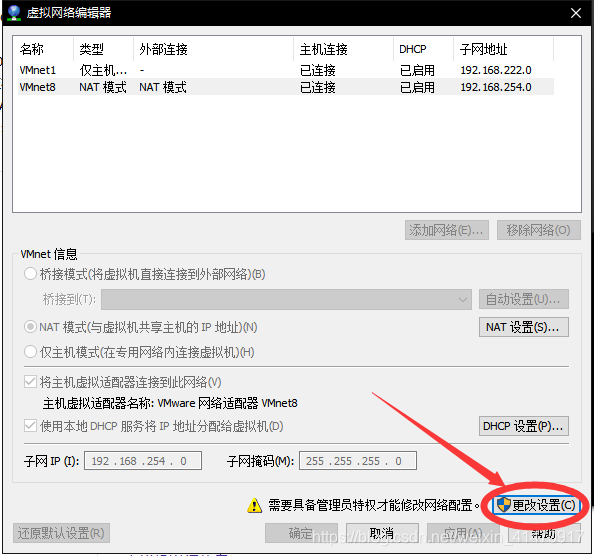
》》选择VMnet8 NAT模式
》》点击还原默认设置
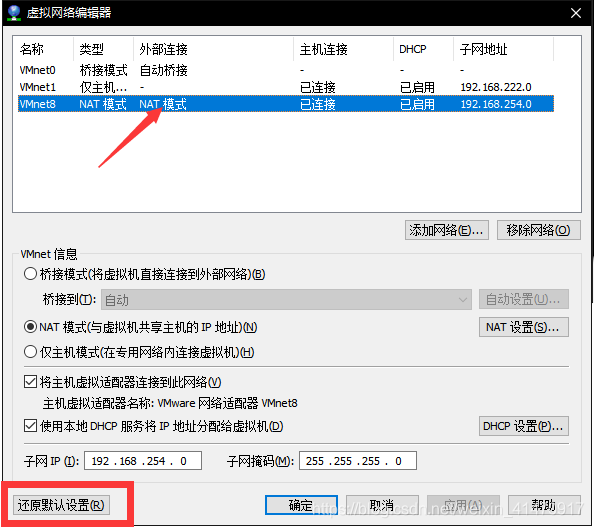
这样VMware的网络配置就更新了
接下来启动RHEL
》》打开Network Settings
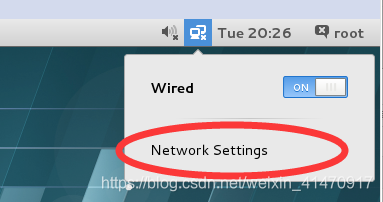
》》点击设置
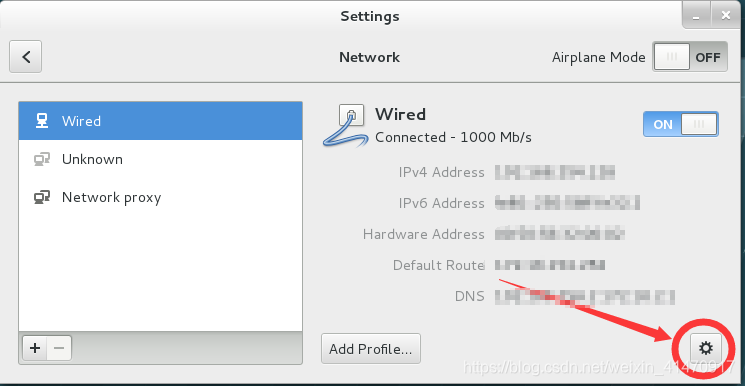
》》在左边栏选择IPV4
》》→_→右边选择为“ Automatic(DHCP)” 自动获取模式
》》点击 Apply
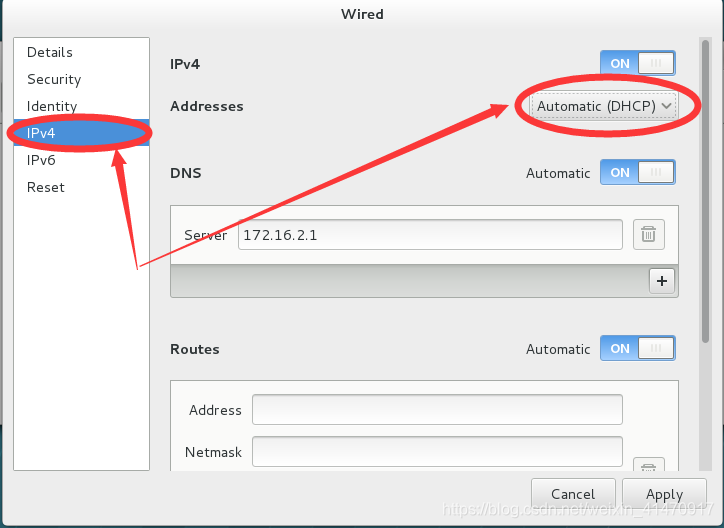
》》打开终端
(重启网络)
[root@linuxprobe Desktop]# systemctl restart network
(ping 个站点 检测有没连接到Internet )
[root@linuxprobe Desktop]# ping www.baidu.com
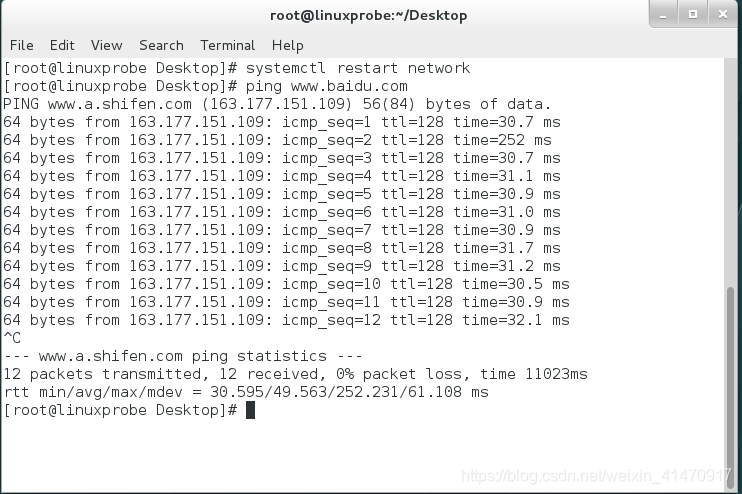
》》Ctrl+C 结束
这样 RHEL 就可以连接到网络了 \(^o^)/~





















 6万+
6万+











 被折叠的 条评论
为什么被折叠?
被折叠的 条评论
为什么被折叠?








